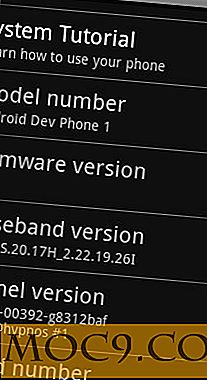Arbeid eksternt på Windows / Mac fra iOS-enhetene dine
Dette er noe jeg har tenkt på for en stund. Hvis vi kan bruke våre iOS-enheter som fjernkontroller for stasjonære datamaskiner, og hvis vi kan kjøre stasjonære PC-skjermer eksternt fra en annen datamaskin, hvorfor ikke kjøre stasjonære PC-skjermer eksternt med en iOS-enhet? For å undersøke det fant jeg at det er mange apper som hevder å gjøre dette, både gratis, betalt og med abonnement.
I min undersøkelse diskonterte jeg et visst utvalg av apps rett utenfor flaggermuset, da de bare jobbet med Windows, og jeg jobber på alle Apple-produkter. Splashtop-appen hevder å være den eneste appen som vil gjøre alt eksternt. Mange av dem gjør ikke lyd, men det gjør det, så vel som flash. Dette betyr at alle de tingene du ikke kan gjøre på iPad eller iPhone, kan du nå gjøre hvis du kjører datamaskinen eksternt. Enda bedre ennå, det var på salg for $ 2, 99.

Når du har lastet ned Splashtop-appen på iOS-enheten, ber den deg om å laste ned appen "Splashtop Streamer" på din stasjonære datamaskin. Det kommer opp med samme melding som vist ovenfor. Det gjorde det som om du måtte lage en sikkerhetskode og installere den på begge. I stedet, hva de ber deg om å gjøre er å lage koden og installere den på skrivebordet, og sett den inn i appen noen få skjermer senere.

På dette tidspunktet vil du få en liste over tilgjengelige datamaskiner du er koblet til. I mitt tilfelle var jeg bare koblet til denne en datamaskin i nettverket, men jeg kan bare legge til den min datter bruker også.

Hvis du har problemer med å finne datamaskinen din i listen over tilgjengelige skrivebord, er det en kobling nederst til høyre som sier "Hvordan finner jeg datamaskinen min?" Når du klikker på dette, vises en skjerm som forklarer hvordan du finner datamaskinen. Det gir deg tips om å finne det på ditt lokale nettverk, samt å finne det via Internett. For å bruke dette alternativet må du koble tjenesten til Gmail-kontoen din.

Når du er helt tilkoblet, vises en Hints-skjerm som forklarer hvordan du tilpasser Lions fingerbevisninger til iPad-opplevelsen. Du kan velge å ha dette showet hver gang eller aldri igjen.

Når du har skrivebordet "live" på iOS-enheten, har du muligheten til å ha "spesielle" nøkler, for eksempel Alt, Kommando, Fn-nøkler, piler, etc., i en popup-rad langs bunnen av skjermen. Jeg bruker et tastatur / deksel med iPad, og jeg finner at jeg ikke kan bruke alle tastene på tastaturet mitt med denne appen, og noen ganger må jeg bruke dem på den nederste raden. I tillegg, når jeg går inn på appen, har jeg noen ganger problemer med å redigere / skrive for å begynne å jobbe igjen før jeg spretter opp den nederste raden med spesialnøkler.

Først virket det som om jeg ikke hadde den øverste menylinjen som var tilgjengelig for meg i denne appen, da skjønte jeg at jeg bare måtte rulle rundt for å finne den. Jeg holder normalt min Dock skjult til jeg trenger den, men har det vanskelig å bruke den i Splashtop da, så jeg bare gjorde den synlig hele tiden.
Når jeg sender inn denne artikkelen, har jeg gjort det hele fra iPad, da jeg normalt bare hadde kunnet gjøre halvparten av det før jeg bytte til MacBook. Jeg ville også kunne gjøre det fra min iPhone, men å gjøre dette via en så liten skjerm ville gjøre meg gal. Det er definitivt ting som kunne ha gjort denne prosessen enklere, for eksempel å kunne bytte fra app til app, og dermed mener jeg på iPad, ikke min Mac. Du kan bytte, men du må logge inn og starte om igjen. Men alt i alt hjelper det fortsatt å gjøre prosessen litt enklere.